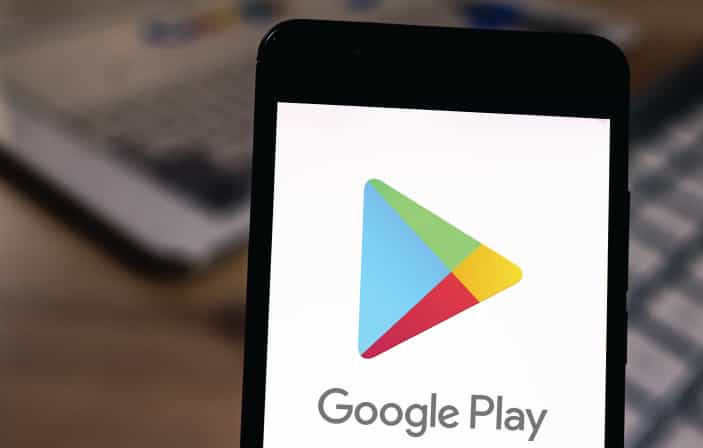Bagaimana cara mengatasi Play Store tidak bisa download aplikasi, game dan yang lainnya? Kita akan bahas tuntas masalah ini.
Sebagai salah satu aplikasi wajib yang memang harus selalu ada dalam smartphone Android, Google Play Store harus mampu untuk berfungsi secara normal setiap saatnya.
Namun kadang apk satu ini sering kali mengalami error. Momen terjadi masalah tidak bisa download di Play Store ini biasanya berawal ketika kita sudah menemukan suatu game atau aplikasi tetapi tidak dapat kita unduh.
Masalah ini, semakin dipersulit jika kita tidak bisa masuk ke Play Store. Oleh karenanya, tidak heran jika ada banyak pengguna mencari cara mengatasi Play Store tidak bisa download.
Penyebab Tidak Bisa Mengunduh di Play Store
Hampir sebagian besar pengguna Android pernah merasakan adanya problem pada apk Play Store. Masalah Play Store tidak bisa download ini bisa disebabkan oleh beragam hal. Seperti karena memori hp sudah penuh, data internet mati.
Selain itu, ada juga penyebab lainnya yang bisa menjadi asal usul Play Store tidak bisa digunakan untuk download. Misalkan karena tidak adanya paket internet atau terputusnya koneksi, cache Play Store penuh, sistem apk sedang ada gangguan atau bisa juga ada penyebab lainnya.
Cara Mengatasi Play Store Tidak Bisa Download APK
Setelah mengetahui penyebab dari Play Store tidak bisa mendownload, maka selanjutnya adalah memahami cara mengatasinya dengan baik dan benar. Setiap sebab memiliki cara penyelesaiannya sendiri-sendiri. Berikut adalah beberapa langkah-langkahnya:
1. Restart Handphone
Cara pertama yang bisa Kalian gunakan untuk mengatasi Google Play Store yang tidak bisa dipakai untuk download adalah dengan melakukan restart atau memulai ulang handphone Kalian. Berikut adalah langkah-langkahnya:
- Tekan lama secara bersamaan tombol on dan tambah volume bagian bawah.
- Tunggu beberapa saat.
- Lalu akan muncul muncul beberapa menu.
- Pilih menu restart.
- Klik menu.
- Tunggu beberapa saat.
- Handphone akan dinyalakan kembali.
- Setelah menyala coba cek kembali apk Play Store Kalian.
- Jika sudah normal kembali, berarti cara ini berhasil.
- Jika tidak, coba untuk melakukan restart ulang.
2. Uninstall Pembaruan Play Store
Jika cara pertama masih belum juga menampakkan keberhasilan, maka Kalian bisa mencoba cara-cara berikutnya.
Lakukan uninstall pembaruan Play Store di smartphone tersebut. Berikut adalah beberapa langkah untuk melakukannya:
- Nyalakan handphone Kalian terlebih dahulu.
- Kemudian cari apk Google Play Store di menu handphone.
- Setelah itu tekan lama pada ikon aplikasi.
- Lalu akan muncul tKalian close pada semua aplikasi instalan hp.
- Setelah itu tekan aplikasi Google Play Store.
- Ada pemberitahuan di layar bahwa apk ini akan di uninstall.
- Tekan oke.
- Tunggu beberapa saat.
- Jika setelah uninstall ini berhasil, handphone Kalian akan normal kembali.
3. Hapus Cache Play Store
Jika menggunakan cara pertama dan kedua masih saja belum ada tKalian-tKalian handphone Kalian kembali normal, maka coba dengan menghapus cache apk Google Play Store tersebut. Biasanya setelah melakukan download ada banyak sampah yang dihasilkan. Berikut cara-caranya:
- Nyalakan handphone Kalian terlebih dahulu.
- Cari dan buka aplikasi Pengaturan.
- Kemudian cari menu aplikasi di dalamnya.
- Cari aplikasi Google Play Store.
- Geser ke bawah dan temukan menu hapus cache.
- Klik menu tersebut.
- Tunggu beberapa saat kemudian.
- Kemudian penghapusan cache apk ini pun telah selesai.
4. Ganti Akun Gmail
Cara berikutnya yang bisa Kalian lakukan jika Google Play Store tidak bisa download adalah dengan mengganti akun Gmail handphone.
Caranya yakni dengan membuat akun email baru untuk bisa digunakan login ke aplikasi lainnya. Berikut langkah-langkahnya:
- Nyalakan handphone terlebih dahulu
- Masuk ke apk Gmail
- Klik menu setelan
- Kemudian klik tambah akun
- Klik Google
- Masukkan email baru jika Kalian memiliki akun email lain
- Klik buat akun untuk membuat akun baru
- Klik untuk diri sendiri
- Masukkan nama depan dan belakang
- Masukkan tanggal lahir dan jenis kelamin Kalian
- Lalu akan ada beberapa opsi nama yang bisa digunakan
- Kalian juga ingin membuatnya sendiri
- Pilih salah satu opsi
- Kemudian klik berikutnya
- Lalu akun Gmail baru Kalian sudah siap
- Selanjutnya keluar dari aplikasi Gmail
- Masuk ke aplikasi Google Play Store
- Klik menu akun
- Tekan menu ubah email kontak
- Lalu ganti alamat email lama ke yang baru
5. Periksa Koneksi & Cek Kuota
Langkah berikutnya yang bisa Kalian lakukan untuk mengatasi problem satu ini yakni dengan memeriksa koneksi dan cek kuota paket internet nomor. Pengguna bisa melihatnya di aplikasi-aplikasi tersedia dalam masing-masing smartphone. Berikut cara-caranya.
- Untuk cek periksa koneksi, Kalian bisa melihatnya dengan mengaktifkan tampilan kecepatan.
- Ini ada pada menu di aplikasi pengaturan.
- Nyalakan tampilan kecepatan koneksi.
- Lalu untuk melihat jumlah kuota.
- Kunjungi aplikasi provider yang digunakan pada smartphone Kalian.
- Jumlah kuota akan terlihat di halaman utama aplikasi.
6. Hapus Aplikasi lain
Cara berikutnya adalah dengan menghapus aplikasi lainnya. Langkah-langkah untuk menghapus aplikasi juga sangat mudah untuk dilakukan. Kalian bisa melakukannya langsung di tampilan aplikasi atau melalui aplikasi pengaturan smartphone. Berikut langkah-langkahnya.
- Tekan lama pada aplikasi yang ingin diuninstal.
- Kemudian klik tKalian close pada aplikasi.
- Lalu tekan Ok untuk instal aplikasi tersebut.
7. Nonaktifkan VPN
Jika kalian adalah salah satu pengguna VPN, alangkah baiknya matikan saja jika memang Play Store tidak bisa download APK.
Alasannya karena kadang kala VPN itu beda negara sehingga untuk jalur koneksinya akan berbeda.
8. Gunakan APN yang Baik
Salah satu faktornya mungkin datang dari provider atau kesalahan setting yang kita lakukan. Umumnya, sebuah APN akan tersetting secara default, namun kita bisa merubahnya untuk memaksimalkan koneksi internet.
Dengan melakukan setting APN biasanya Play Store tidak bisa download akan kembali normal, Langkah-langkahnya sangat mudah :
- Silahkan pergi ke Pengaturan.
- Kemudian pilih Kartu SIM & Data Seluler.
- Lalu buka SIM yang kalian gunakan untuk mengakses internet.
- Setelah itu pilih Nama Titik Akses atau APN.
- Silahkan setting menggunakan APN yang baik.
Note : Silahkan cari settingan APN dalam blog ini karena sudah kami sediakan mulai dari XL, Telkomsel, Indosat dan lainnya.
9. Reset Perangkat
Langkah terakhir yang bisa kita lakukan jika mengalami masalah Play Store tidak bisa download adalah dengan melakukan reset perangkat.
Hal ini bisa kita lakukan untuk me-refresh semua perangkat lunak yang ada di dalam smartphone tersebut. Cara ini memang sangat beresiko, namun dapat di pastikan bahwa kita bisa menyelesaikan permasalahan Play Store tidak bisa Download lho.
Topik Play Store Lainnya:
- Cara Mengembalikan Google Play Store Yang hilang
- Cara Mengupdate Play Store Dengan Mudah dan Cepat
- Cara Mengatasi Tidak Bisa Install Play Store
Kesimpulan
Aplikasi Play Store tidak bisa download game, apk dan lainnya memang sangat menjengkelkan. Ada beberapa langkah yang bisa kita lakukan seperti menghapus apk lain, mengosongkan cache dan lain sebagainya.
Saya rasa semua pembahasan tadi, bisa kita coba satu persatu dan coba implementasikan terhadap masalah yang sedang dihadapi.
Begitulah beberapa cara mengatasi Play Store tidak bisa download. Kalian dapat mencoba langkah-langkah dan panduan diatas untuk bisa mengatasi problem pada aplikasi satu ini. Sekian penjelasan ini dan semoga dapat bermanfaat untuk para pembaca.